
リモートデスクトップ接続機能は、同じ場所にいない二人がお互いのパソコンに接続して操作できるとても便利な機能ですが、接続できないというトラブルに遭遇した友人も多く、どうすれば解決できるでしょうか。問題?以下を見てみましょう。
1. ファイアウォールをオフにする
1. まず、コントロール パネルの「ファイアウォール」を開きます。
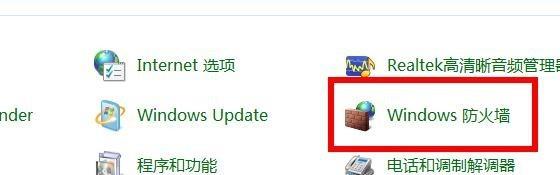
2. 次に、左側の「ファイアウォールをオンまたはオフにする」をクリックします。
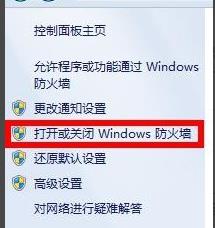
3.「Windows ファイアウォールをオフにする」を選択して保存します。
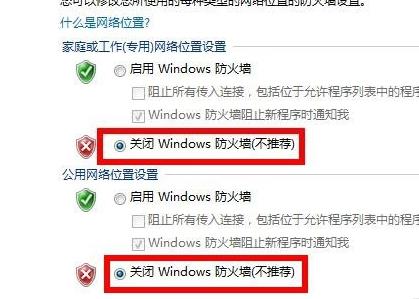
2. リモート デスクトップ接続を許可する
1. まず、「このコンピュータ」を右クリックし、「プロパティ」を選択します。
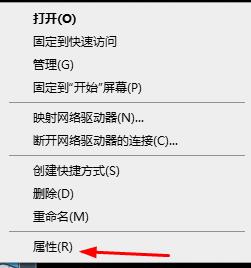
2. 次に、左上隅にある「システムの詳細設定」を開きます。
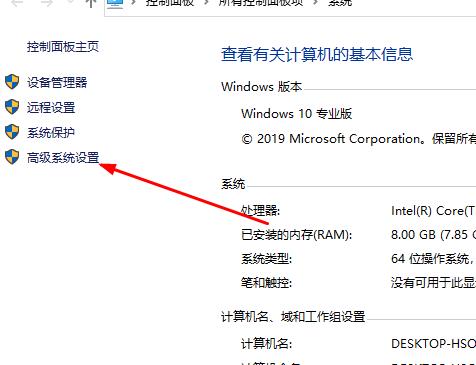
3. 次に、「リモート」オプションを入力し、「リモート デスクトップの任意のバージョンを実行しているコンピュータからの接続を許可する」にチェックを入れて、「OK」をクリックします。
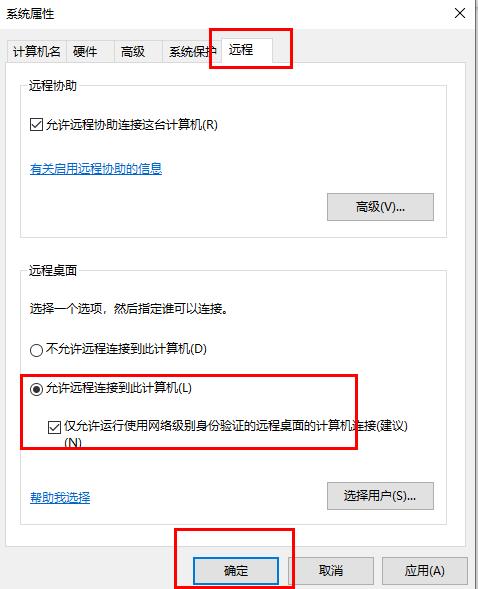
3. リモート デスクトップ サービスがオンになっているかどうか
1. まず、ショートカット キー「Win R」を押し、services.msc と入力してクリックします。 "わかりました"。
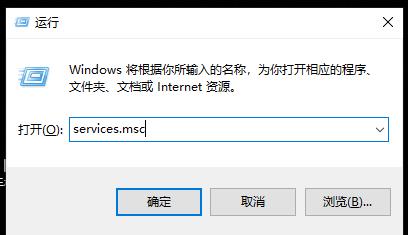
2. 次に、[サービス リスト] を開いてリモート デスクトップ サービスを見つけ、右クリックして [開始] を選択します。
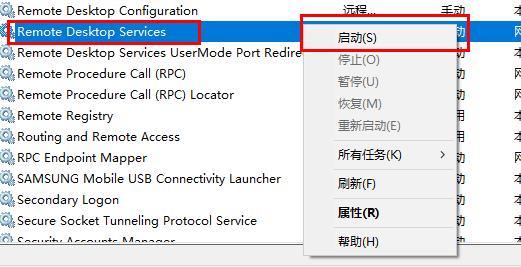
4. 情報を入力します
1. リモート デスクトップに接続するには、通常、ソフトウェアと対応する接続コードを使用する必要があります。
そこで、ソフトウェアのバージョン、インターネットに接続されているかどうか、入力されたコードが正しいかどうかを確認します。

以上がリモートデスクトップに接続できない問題の解決方法の詳細内容です。詳細については、PHP 中国語 Web サイトの他の関連記事を参照してください。